Devenez un super utilisateur de Windws - Double tri explorateur et raccourcis clavier
Une petite astuce trouvée en passant dans l'explorateur de windows 7 (même si ça devait se trouver aussi dans les versions précédentes)
Si vous voulez trier par DEUX critères un même dossier il suffit de cliquer sur un critère (par exemple type de fichier),puis de maintenir shift en cliquant sur le deuxième critère de tri (par exemple taille de fichier ).Et VOILAAAAAAAA!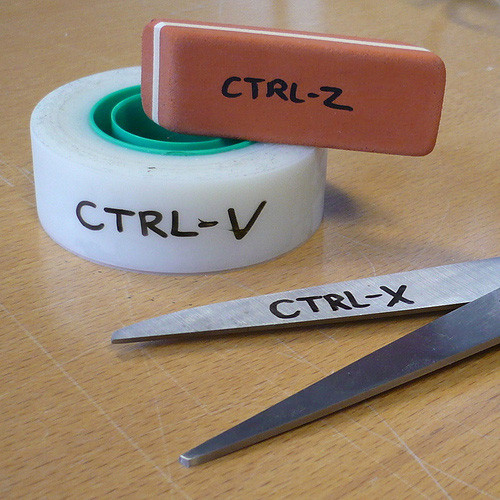 (source image)
(source image)
*Vous pouvez trouver d'autres raccourcis clavier comme des grands, mais là je vous donne ceux qui changent le plus la vie *0**Bon allez jsuis généreux, j'ai d'autres raccourcis pratiques pour windows:_
la touche Windows + la touche M (ou bien D, ça fait pareil) pour Mask/display. Ou bien clic sur le carré vide tout à droite de la barre des tâches (pour win 7). cachera tous vos programmes actifs pour afficher le bordel de votre bureau. Parce que oui, votre bureau a un sacré brin, ne niez pas.
Windows + F lance une recherche si vous êtes dans l'explorateur de fichiers.
Windows + L (lock) vous envoie à l'écran des login, si vous voulez pas qu'on zieute vos fichiers quand vous vous absentez pas assez longtemps pour mettre en veille ou éteindre votre PC. Genre si vous ne voulez pas que d'autres sachent que vous faites votre culture sur le vortex à chats.
Alt + Shift vous fera changer de langue de clavier. si d'un coup les raccourcis clavier changent sauvagement quand vous utilisez photoshop c'est parce que vous avez sûrement fait cette combinaison.
Alt + Tab maintenu vous montrera une fenêtre avec les apperçus des programmes en cours. Maintenir Alt et appuyer sur Tab une ou plusieurs fois vous permettra de passer d'un programme à l'autre et choisira le programme quand vous relâcherez la combinaison de touches. Si vous faites 2 fois de suite la combinaison vous pourrez passer rapidement d'un programme à un autre.
Windows + Tab C'est bling bling, y'a un effet 3D. Fait la même chose que Alt tab sauf que l'affichage de liste commence au même programme, donc pas d'échange rapide entre 2 programmes.tout en maintenant la touche windows, Shift + tab fera défiler les fenêtres dans un sens, juste Tab fera défiler dans l'autre sens.
Alt + F4 fermer le programme en cours.
Windows + X pour un ordinateur portable Vista, Win7 et + : ouvre le centre de mobilité affichant la config batterie (économiser, utilisation normale, performance qui vide la batterie rapidement mais qui est le rythme normal sur les processeurs EeePC), le niveau de batterie, écran luminosité, orientation, gestion multi écrans ou lien avec projecteur.
Si vous voulez prendre votre pc comme un bouquin et donc changer l'orientation de l'écran, c'ipossib !
La touche windows + les touches de numéros qui ne sont pas sur le pavé numérique mettent au premier plan les applications correspondantes dans la barre des tâches (en bas de l'écran) si on les compte en partant de la gauche :
donc celles où y'a marqué & é " ' ( - è _ ç à
(Si vous lancez + de 9 programmes à la fois vous pouvez aller vous faire f0utr3)
sur explorateur web:et dans plein de programmes, comme quand on lit un fichier .pdf c'est ctrl + F pour chercher du texte dans la page courante.
Ctrl + Alt change d'onglet (suivant) si vous en avez plusieurs d'ouverts, et Ctrl + Alt + Shift change d'onglet vers l'autre côté. (précédent)
Ctrl + F4 ou bien click milieu (de roulette de souris) fermet l'onglet courant.
Ctrl + S sauvegarder la page ou l'image actuelle. Pareil pour sauvegarder dans plein de programmes.
Shift + click :ouvrir un lien hypertexte dans une nouvelle fenêtre.
click milieu sur un lien hypertexte : ouvrir dans un nouvel onglet.
click milieu sur un onglet: fermet l'onglet.
Ctrl*+*Shift +*T* : réouvrir le dernier onglet fermé.
Apparence windows

dès windows vista vous pouvez épingler des programmes à la barre des tâches, comme dans le dock des macs (ou de solaris, ou des centaines de GNU/linux). Vous pourrez trouver des trucs a installer pour personnaliser votre barre des tâches. ou bien vos docks, template, ou encore écrans de chargement ou de login.
 (mwa jmen fous mes windows et linux sont officiels)
(mwa jmen fous mes windows et linux sont officiels)
Histoire de faire du tuning. Certains programmes proposent jusqu'a des bureaux à plusieurs murs.

Vous pouvez aussi placer la barre des tâches sur un autre coin de l'écran, pour ça faut faire un click droit dessus, décocher son vérouillage, et ensuite faire du click glisser déposer. Et revérouiller. Y'a aussi le choix de cacher la barre des tâches quand le curseur n'est pas dessus. histoire de gagner de la place.
Voilà voilà, amusez vous bien avec vos nouveaux super pouvoirs! 0